Книга: Формула времени. Тайм-менеджмент на Outlook 2013
Создание задач и категорий
Создание задач и категорий
В Outlook контекстное планирование можно организовать с помощью так называемых категорий. В списке задач Юлия Цезаря вы видите задачи не сплошным перечнем, но сгруппированными по категориям. В нужные моменты рабочего дня мы можем открывать нужную категорию и таким образом видеть все задачи, которые уместно решить в данный момент, – будь то задачи, связанные с подчиненными, клиентами, региональными филиалами и т. п.
Научимся создавать гибкие задачи на панели задач и присваивать им категории. Если знать некоторые хитрости, создать задачу в Outlook не труднее, чем вписать руками в бумажный ежедневник.
1. На панели задач, находящейся справа от календаря, поставьте курсор на строчку с серой надписью «Щелчок добавит элемент “Задача”». Впишите в эту строчку название любой вашей задачи, например: «Шеф: подписать заявление на отпуск». (Для названий задач справедливы те же правила, что и для встреч: начинаем с ключевых слов в именительном падеже, отделенных двоеточием.)

2. Если у задачи есть точный срок исполнения, установите его в поле «Дата выполнения». Время напоминания по умолчанию можно настроить, зайдя в «Файл» и выбрав в разделе параметры задач. Если вы хотите, чтобы Outlook напомнил вам о задаче раньше, установите в поле «Напоминание» соответствующую дату и время.
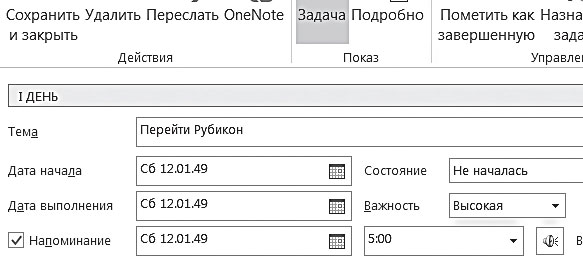
3. Нажмите кнопку «Выбрать категорию» в верхней части окна задачи. Выберите «Все категории».
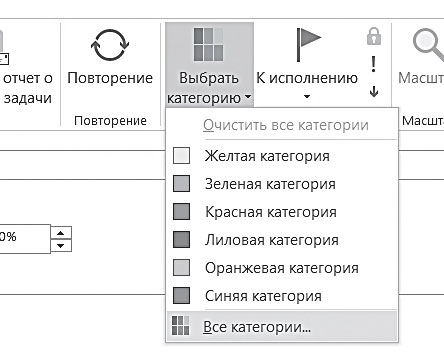
4. В окне «Цветовые категории» нажмите «Создать» и назовите категорию «1-День». Аналогично добавьте категорию «1-Неделя». Затем добавьте все категории, которые вы определили для себя в предыдущем параграфе этой главы.
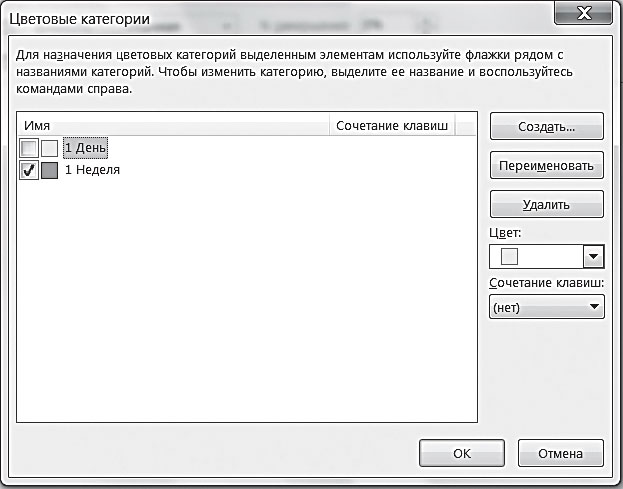
Начинайте названия контекстных категорий с цифры 2, например «2-Шеф». Outlook отображает категории в алфавитном порядке – именно поэтому удобнее начинать их названия с цифр, упорядочивая по степени частоты работы с ними.
5. Чтобы отнести задачу к какой-либо категории, поставьте галочку в квадрате слева от нужной категории (например, на рисунке задача отнесена к категории 1-Неделя).
Создайте 15–20 новых задач в вашем Outlook. Пока мы видим их в панели задач простым списком. Это не очень удобно. Нужно научиться группировать задачи в этом списке, раскрашивать их в разные цвета и располагать в таком порядке, который удобен для управления.
- 2. Высшая точка жизни Обустройте ваш день с помощью раздела «Задачи»
- Создание файлов с блокировкой
- Создание свободно позиционируемых элементов
- 1.1. Информатика. Предмет информатики. Основные задачи информатики
- Повторяющиеся задачи
- 12. Лекция: Создание приложений с графическим интерфейсом пользователя.
- Постановка задачи
- Создание объектов Collection
- 7.4.2.4. Создание своего первого LiveCD
- 4.2. Создание трехмерной модели и построение горизонтальной проекции детали
- 7.4.2. Создание собственного LiveCD
- Создание пользователя и группы на рабочей станции




